怎么在Word2013/2016/2019页面中对背景设置颜色或渐变颜色?
许多小伙伴在工作和学习中都会使用到word,如果我们要在页面中对背景进行设置颜色,应该如何操作呢?今天,小编就教大家在Word2013/2016/2019页面中将背景设置颜色或渐变颜色。
具体如下:
1. 步骤一
我们在word界面点击上方的【设计】,如图。
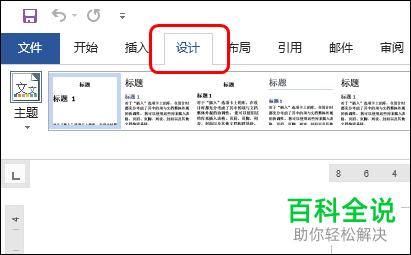
2. 步骤二
之后在右侧的选项中点击【页面颜色】,之后在下拉的界面选择颜色,可以在文档中看到效果,如图。

3. 步骤三
之后点击【页面颜色】,在下拉的列表中点击【其他颜色】,如图。
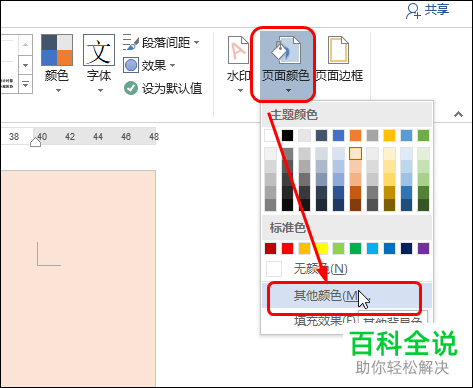
4. 步骤四
之后在颜色对话框中点击【标准】,选择颜色盘中的颜色,如图。

5. 步骤五
我们要是不满意系统的颜色,点击【自定义】进行设置,如图。
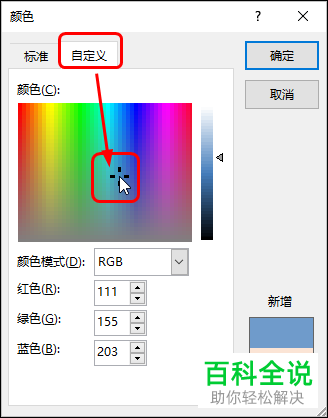
6. 步骤六
最后在word上就可以看到效果,如图。
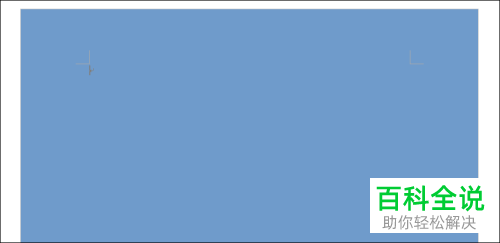
7. 步骤七
然后点击工具栏中的【页面颜色】,之后点击【填充效果】,如图。

8. 步骤八
在填充效果界面点击【渐变】选项卡,设置颜色和底纹样式,如图。
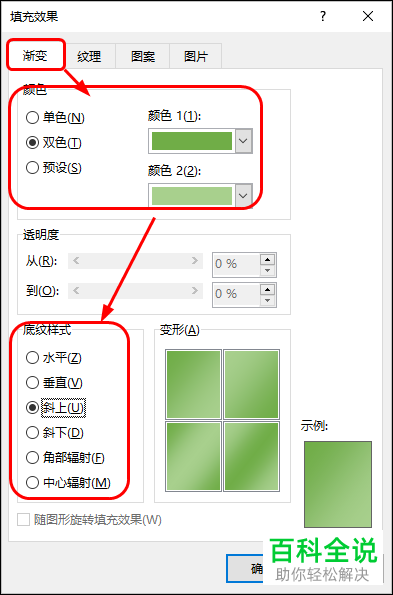
以上就是小编教大家在Word2013/2016/2019页面中将背景设置颜色或渐变颜色的方法,希望可以帮到大家。
赞 (0)
